オブジェクトを挿入する - コンピュータサイエンスのトレーニングマニュアル。 同じファイルの任意のシートからデータを転送します。 条件下での値の代替
予想どおり、MS Excelで解決できるものもGoogleテーブルに実装できます。 しかし、お気に入りの検索エンジンの助けを借りて問題を解決するための多数の試みは、新しい質問だけと答えをゼロにしました。
したがって、他人への生活を促進し、自分自身を賛美することを決めました。
主なものについて簡単に説明してください
Excelのために、どのスプレッドシート(\u200b\u200bGoogleテーブル)が記述されているものは式であることを理解していますが、式の文字列に "\u003d"を "\u003d"にする必要があります(図1)。- アルファベット順にデジタル(文字\u003d列; digit \u003d line) "A1"です。
- r1C1システムのスタイル、R1C1システムと行と列は数字で示されています。
たとえば、\u003d SUM(A1:A10)とその値が出力されます。
式2の一般的な運転原理を図2に示す。

図2。
図3から分かるように、セルの値は、式が等しい記号で書き込まれるセルに対して発生する。 審美的な式の式を維持するために、それらはそれらの中でスペルを付けられています。これは、RC \u003d RCです。

図3。
図3からの図2の違いは、図3は行と列に接続されていないユニバーサルな表現であり(行と列の値を参照)、図2については言えません。しかしRCスタイルスプレッドシートでは、主にJavaScriptスクリプトを書くために使用されます。
リンクの種類(アドレスタイプ)
セルにアクセスするには、3種類の参照が使用されます。- 相対参照(例、a1);
- 絶対参照(例、$ A $ 1)。
- 混合参考文献(例、$ A1または1ドル、それらは半相対絶対値)です。
相対リンク
相対参照は、セルの位置を基準にしてクリックされた距離(行と列)で、「\u003d」(行と列のオフセット)を設定します。 その後、オートショールマーカーを引き下げ、この式は私達が延伸するすべてのセルにコピーされます。絶対リンク
上記のように、AutoCoppleマーカーの相対リンクを含む式を引っ張ると、テーブルはアドレスを再計算します。 式に絶対リンクがある場合は、それらのアドレスは変更されません。 単にput - 絶対リンクは常に同じセルを示します。相対的なリンクを絶対にするために、文字列と回線アドレスの前に "$"サインを入力するのに十分です。たとえば、$ A $ 1です。 もっと 高速道 - 相対リンクを選択し、「F4」キーを1回押して、スプレッドシート自体は "$"記号を入力します。 もう一度「F4」を押すと、3番目の時間が$ A1の場合、リンクは1ドル$ 1になりますが、4回目がリンクが再び相対的になります。 そして円の中で。
混合リンク
混合参照は半分の絶対値と半相対的です。 ドルサインインは文字列の前または行番号の前に直面しています。 これは最も難しい参照型です。 たとえば、 "\u003d A $ 1"の式がセルに記録されます。 $ 1の関連列Aと行の絶対値を参照します。この式をこの式のダウンまたはアップに寄付する場合、コピーされたすべての式の参照はA1セル、つまり、絶対値のように動作します。 ただし、右または左側に寄付すると、相対的なように振る舞います。つまり、スプレッドシートはそのアドレスを再計算し始めます。 したがって、AutoFillによって作成された式は同じ行番号(1ドル)を使用しますが、列の文字値は変わります(a、b、c ...)。特定の係数に乗算されたセルの合計の例を見てみましょう。
この例では、計算された各セル(セルD8、D9、D10 ... E8、F8 ...)の係数値の存在を提供します。 (図4)。
赤い矢印は、セルC2内にある式を埋めるマーカーとの伸張の方向を示しています。 式中、D8セルの変化に注意してください。 ストレッチダウンすると、文字列を象徴する数のみが変更されます。 伸張時には、右側に列しか異なります。

図4
$記号を適用することによって例を単純化します(図5)。

図5
しかし、すべての列と行を修正する必要は必ずしも、文字列または列のみの列のみを統合するために使用されることがあります。(図6)

図6
すべての式は公式のウェブサイトsupplany.google.comで読むことができます
重要:式で処理する必要があるデータは入ってはいけません。 さまざまな文書これはスクリプトの助けを借りてのみ行うことが可能です。
誤った数式
数式を正しく書き込んだ場合は、式の構文解決誤差に関するコメントと呼ばれます(図7)。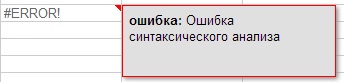
図7。
間違いは構文的であるかもしれませんが、例えば、0による分割などの数学(図7)などの数学(図7.1,7.2,7.3)。 エラーが発生した内容を示すメモを表示するには、エラーの右上隅にある赤い三角形の上に移動します。
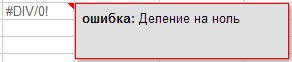
図7.1
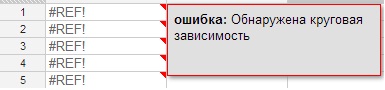
図7.2。
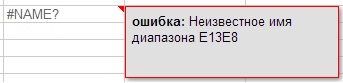
図7.3。
テーブル知覚の利便性については、式のあるすべての細胞は紫色で塗装されます。
"Live"の式を見るには、Ctrl + Hotキーを押すか、メニューの[表示)]\u003e [表示)](表示)を選択する必要があります。 (図8)。

図8
式がどのように書かれているかについて
ディレクトリ内の式の表現と現在常時働いている式の数式では、違いがあります。 それらは、多くの数式で以前に使用された「コンマ」の代わりに、「セミコロンのあるポイント」がすでに使用されているという事実で構成されています(変更は1年以上前に発生しました)。式がこのページを参照するかを確認するには(図9)、FXの碑文の右側に数式行をクリックする必要があります(FXは左側のメインメニューの下にあります)。
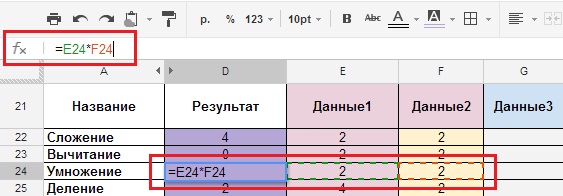
図9
重要: 式の適切な機能については、ラテン文字で書かれなければなりません。 式のロシア語(キリル)「A」または「C」とラテン語」または「C」は2つの異なる文字です。
式
算術式
もちろん、もちろん、永遠の加算、減算などの永遠の操作、つまり誰もそうではありませんが、それらは基本自体を理解するのに役立ちます。 いくつかの例では、この環境でどのように機能するかを理解します。 この文書では、記事の最後に与えられている参照は、すべての式が与えられているので、スクリーンショットでは単に停止します。加算、減算、乗算、除算。
- 説明:追加、減算、乗算および除算式。
- 式式:「CELL_1 + CELL_2」、「CELL_1 CELL_2」、「CELL_1 * CELL_2」、「CELL_1 / CELL_2」
- 式自体:\u003d E22 + F22、\u003d E23~F23、\u003d E24 * F24、\u003d E25 / F25。
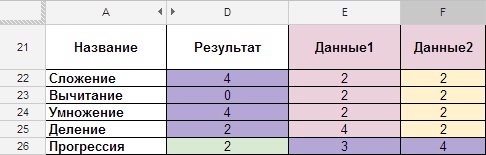
図10。
進行
- 説明:1台あたりの後続のすべてのセル(行番号と列)を増やすための式。
- 式の種類:\u003d前のセル+ 1。
- フォーミュラ自体:\u003d D26 + 1
図11。
丸め。
- 説明:セル内の数を丸めるための式。
- 式の種類:\u003d円形(数字のセル)。 カウンター(カンマの後に数える必要がある数字)。
- 式そのもの:\u003dラウンド(E28; 2)。
図12。
丸みのある「ラウンド」が発生します 数学的則カンマの後に数が5以上の場合、部品全体が1つ増加しますが、4以下では変更されていないままになります。フォーマットメニュー - \u003e数字 - \u003e "1000.12" 2の10進符号を使用して丸めを行うことができます。 13)。 標識が多い場合は、フォーマット - \u003e Numbers - \u003e Personalized Decimal - \u003eを押す必要があり、文字数を指定する必要があります。
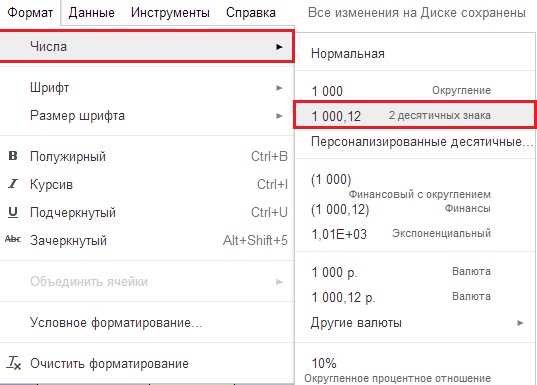
図13。
細胞が連続していない場合の量。
おそらく最もよく知られている機能- 説明:異なるセルにある数字の合計。
- 式の種類:\u003d sum(number_1; number_2; ... number_30)。
- 式自体: "\u003d合計(E30; H30)"私たちは「;」を書きます。 異なるセルなら。
(図14)。
細胞が順次進行した場合の量。
- 説明:互いに行く数字の合計(一貫して)。
- 式:\u003d SUM(NUMBER_1:NUMBER_N)の表示。
- 式自体:\u003d SUM(E31:H31)「我々は「書き込み」:「これが連続範囲である場合。
- セルE31:H31の範囲内の初期データ、およびセルD31の結果があります(図15)。
図15
平均。
- 説明:数字の範囲は合計され、範囲内のセル数で割られます。
- 式のタイプ:\u003d平均(番号または数字を持つセル。番号または数値_2のセル。番号または数字のセル)。
- 式自体:\u003d平均(E32:H32)
図16。
もちろん、他の人がいますが、私たちはさらに行きます。
テキスト式。
私の意見では、テキストで何かをすることができる、大量のテキスト式から、最も求められた後、最も求められた後のテキスト値は「糊」の式です。 実行にはいくつかのオプションがあります。ボンディングテキスト値(式)
- 説明:「糊付け」テキスト値(オプションA)。
- 式の種類:\u003d concateenate(number / textまたはtext_1を持つセル;数/テキストまたはtext_2を持つセル; ...、number / textまたはtext_30を持つセル)。
- 式そのもの:\u003d連結(E36; F36; G36; H36)。
Google文書を使用することはしばしば従業員の世論調査を行うか、Googleフォームを介して社会学的ポーリングを構成します(これらは挿入メニューを通して作成できる特別な形式です。
図17。
ボンディング数値
- 説明:特別な機能を使用せずに、手を持つ「糊付け」テキスト値(オプションB - 式の手動書き込み、式の複雑さ)。
- 式の眺め:\u003d番号/テキスト1&「番号/テキスト2&「番号/テキスト3&」を持つセルを持つセル(番号/テキスト3& ""&セルを持つセル/テキスト4( "" - 空間、記号gluingを意味し、すべてのテキスト値が引用符で囲まれています。
- 式そのもの:\u003d E37& ""&F37& ""&G37& ""&H37。
図18。
数値とテキスト値を貼り付けます。
- 説明:特殊機能を使用せずに、手を持つテキスト値を「糊付け」テキスト値(Option C-Mixed Type、Formulation Anyの複雑さ)。
- 式の種類:\u003d "text_1"& "text_2"& "text_2"& "text_3"&cell_3
- 重要:「」で書かれている全文全体は式には変更されません。
- 式そのもの:\u003d "さらに1"&E38& "USE"&F38& "AS AS"&G38。
接着テキストと数値。

図19。
ロジックなど
同じファイルの任意のシートからデータを転送します。
私たちは最も興味深い、私の意見では、関数に近づいていました。最も必要な式の1つ:
- 説明:同じファイルのシートからデータを転送する(Excel用)(Excelのシートから同じ本のシート、および1本の本のシートから別の本リストに転送することができます)。
- 式の表示:\u003d "name_lista"! Cell_1
- 式自体:\u003dデータ!A15(データ - リーフ、A15はそのシート上のセルです)。
図20。
図20.1
式の配列
テーブルを扱うためのほとんどのプログラムには、2種類の配列数式が含まれています。「複数のセルの場合は、1つのセルについて」Googleテーブルはこれらのタイプを2つの機能に共有します。続行(続行)およびArrayFormula。
複数のセルの配列式は、式が複数の値を返すことができます。 いくつかの値を返す式をご紹介するだけで、それらを使用することはできません。
配列の配列の「同じセル内」では、出力されない配列を入力して式を録音できます。 Function \u003d ArrayFormulaの構成に式を終了すると、アレイや範囲を機能や演算子に転送できます。これは、原則として配列に属していない引数のみを使用します。 これらの機能と演算子は、配列内の各エントリに対して1つずつ適用され、すべての出力データを持つ新しい配列を返します。
質問を詳細に学びたい場合は、support.googleにアクセスする必要があります。
単純な言葉で話すことは、データ配列を返すための式を操作するために、構文エラーを回避するために、式の配列に入る必要があります。
条件付きの細胞の合計。
論理式で動作するために、通常は大規模なデータ配列を含み、それらはArrayFormula式(式)のアレイに配置されます。- 説明:条件IF(式SUMIF)でセルの合計。
- 式の眺め:\u003d sumif( 'leaf'!範囲。基準; 'シート' total_diapan
このタスクは、印刷後に(単に3つのバイヤーの製品を折り、各位置の量の製品の数を調べる必要があります)の財政小切手にはどのような財政小切手がありますか。
![]()
図21。
データシート(図21)に初期データ(図21)、および列Dの数式シートの結果があります(図22)。 列e、f、g、式で使用されている引数、列hでは、式の一般的なビューが列Dに示されて結果を計算します。

図22。
上記の例では、1つの条件を持つ式「金額IF」の一般的な種類の作業を示していますが、ほとんどの場合は「さまざまな条件付き」です。
細胞の合計、多くの条件。
私たちは他のレベルで製品とのタスクを考え続けています。パーティーは始まり、友達の呼び出しの後、あなたはアルコールが十分ではないことを理解し始めます。 そしてあなたはそれを買う必要があります。 友達のそれぞれはあなたにひどい飲み物を持ってくるべきです。 あなたが持参する必要があるビール瓶の数を知る必要があり、あなたの友人に仕事をする。
- 説明:(さまざまな条件で)金額。
- 式の種類:\u003d sumif( 'データ'!Range_1& 'Data'!Range_2; Criteria_1&Criterion_2; 'データ'!Total_Diapan)。
- 式自体:\u003d(ArrayFormula(データ!E:E:E&データ!F:F:F:F);データ!G:G))

図23。
式シート上のB53セル(Criterion_1 \u003dビール)では、飲料の名前であるべきであり、C53セル(Criterion_2 \u003d 2)はビールがもたらす友人の数です。 その結果、D53セルは15本のビールを購入する必要がある結果になります。 (図23.1)すなわち、式は、2つの基準 - ビールと友人の数を決定します。
図23.1。
そのような位置が多い場合、文字列16および21(図24)がある場合、G列の気泡の数は合計される(図24.1)。

図24。
合計:
図24.1。
今、私たちはより面白い例を与えます:
ha ...パーティーは続き、あなたはあなたがケーキを必要としていますが、排出されたように、排出されるように、そしてデジタルの指定でも暗号化されています。 その仕事は、各スパイスの荷物の荷物の荷物の中でスパイスを購入することです。 テーブルに暗号化されたクックの必要な数(図25.1)、列AとB(隣接列では、隣接する列では、計算を行います)。各スパイスには独自のシーケンス番号があります.1,2,3,4。 (図25)。
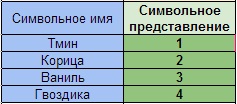
図25
私たちのタスクは繰り返し値の数を計算することです。私たちの場合、これらは列Bの1から4までの数字で、各スパイスについて考慮されているパーセント数を決定します。
- 説明:追加の条件下での大きなアレイで同じ数の数を数える。
- 式の眺め:IF( 'FORMUSE'!RANGE_A55:A61 + '式'!Range_B55:B61;条件 "スパイス" +グレート地区 "1~4";リスト "Formulation '!Range_B55:B61)/配布最大4 ")
- 式そのもの:\u003d((ArrayFormula( "Formula"!$ A $ 55:$ A $ 61& "FORMURE"!$ b $ 55:$ b $ 61; $ f $ 55&$ E59; "FOMORMEN"! $ 55:$ b $ 61)))/ $ E59)
- 説明:スパイスの割合の計算。
- 式の眺め:数量* 100%/一般
- 式そのもの:\u003d F58 * $ G $ 56 / f $ 56

図25.1
最終的には、繰り返しと割合があります。
式を正しく書くためには、どのフォームに入りたいものがあることを完全に表している必要があります。 これにより、初期データの種類を変更することが可能です。
次の例に進みます
複合セル内の値をカウントする。
式が「組み合わされたセル」で値を使用する場合、最初のセルは結合データのために示されます。この場合、これはF 65列です(図26)。
図26。
そして最後に私たちは最もひどい式に着いた。
引数のリスト内の数値数を計算します。
そのような計算にはいくつかの種類があり、それらは同一の単語または数の数を考慮する必要がある大きなテーブルに適しています。 しかし、これらの式を正しく理解することで、例外の言葉を考慮せずに言葉を数えることができます。 以下の例- 説明:テキスト変数なしで数字を含むセル数を数えます。
- 式の眺め:count(value_1; value_2; ... value_30)
- 式自体:\u003d数(E45; F45; G45; H45)
図27。
テキストおよび図も含むセルも考慮されていない。
図27.1。
テキスト変数を持つ数字を含むセル数をカウントします。
- 説明:テキスト変数を持つ数字を含むセルの数をカウントします。
- 式の眺め:Counta(value_1; value_2; ... value_30)
- 式自体:\u003d郡(E46:H46)
図28。
また、式は、句読点のみ、タブのみを含むセルを検討しますが、空のセルを考慮していません。
図28.1
条件下での値の代替
- 説明:条件下での値の代用
- 式:「if((((条件1);(条件2));(条件2))。結果1と2が実行されている場合、結果は0です。実行されなかった場合、結果は1)です)」
- 式自体: "\u003d if(((f73 \u003d 5);(h73 \u003d 5)); 0; 1)」
図29。
図29.1
完全な例
「自動回答」、「BUSY」、「 - 」という単語を考慮せずに一時的なフレームワークが書かれているセル数を計算します。
- 式:「\u003d Counta(Range_A)-countif(Range_a; "Auto Answer") - Countif(Range_A; " - ") - Countif(Range_A; "Busy") "
- 式その他:\u003d郡($ E74:$ H75)-countif($ E74:$ H75; "Auto Answer") - Countif($ E74:$ H75; " - ") - Countif($ E74:$ h75; busy ")

図30。
だから我々はGoogleスプレッドシートの数式で私たちの小さな液体の終わりに来ました、そして私は式を使った分析作業のいくつかの側面で光を当てることが素晴らしい希望を持っています。
正直である式は、文字通りの意味がありました。 それらのそれぞれは長い間作成されました。 私の記事やその中に与えられた例が好きだったことを願っています。
そして結論として、贈り物として。 そしてはい私を開発者を許してください!
式「文書のキラー」。
あなたが永遠に外国の目から文書を隠す必要があるならば、あなたのためのこの式。式自体: "\u003d(ArrayFormula($ a:$ A&a and c:$ c:$ h:$ h&f $ 2; $ c:$ c)))"。 $ H:$ Hは式の普及を規制します。 Phomlulが起動された後(図31)は、以下のセルの中に次の関数を乗算し始めます(セル;行;列)。

図31。
式は式の列全体に周期的に追加されます。 ドキュメントを強制終了するには、少し試して、N-O数のセルを作成し、n番目の列の最初のセルに数式を登録する必要があります。 everything 文書が修正されず、確認できなくなり、確認できません。
これがGoogle Assistantページがワークロードと制限について話しているものです -
スプレッドシートの主な目的は、あらゆる種類の計算を整理することです。 あなたはすでにそれを知っています:
- 計算は式を計算するプロセスです。
- 式は平等の符号から始まり、操作、数字、リンク、および組み込み関数を含めることができます。 スプレッドシートの計算の組織に関連する最初の問題を検討してください。
3.2.1。 相対的、絶対的および混合リンク
リンクは、式で使用したいことを含むセルまたはセルの範囲を示します。 リンクを許可します。
- スプレッドシートのさまざまな部分にある1つの式で使用します。
- いくつかの式で単一のセル値を使用してください。 2つの主要な種類のリンクを区別します。
1)相対 - 式の状況に応じて。
2)絶対 - 式とは無関係です。
相対的な参照と絶対参照との間の差は、現在のセルから他のセルへの式をコピーするときに現れます。
相対的なリンク 式中の相対的な基準は、式が記録されているセルに対するデータを有するセルの位置を決定する。 式を含むセルの位置を変更するときは、リンクが変わります。
A2細胞に記録された式\u003d a1 ^ 2を考えてみましょう。 それは知覚されている相対的な参照A1を含みます 表形式プロセッサー 次のように:式が位置するものの上の1行にあるセルの内容は、正方形にまとられているはずです。
列に沿って、文字列に沿って式をコピーするとき、相対リンクは次のように自動的に調整されます。
- 1列への変位は、列の名前の1文字のリンクの変更をもたらします。
- 1行目のオフセットは、単位当たりの行番号の行数の変化をもたらします。
例えば、セルB2、C2およびD2のセルA2から式をコピーするとき、相対参照は自動的に変化し、上記の式は、\u003d B1 ^ 2、\u003d C1 ^ 2、\u003d D1 ^ 2の形式を取得する。 セルAZおよびA4に同じ式をコピーするとき、それぞれ\u003d A2 ^ 2、\u003d AZ ^ 2(図3.4)を得る。
実施例1. 8年生では、毎年5%増加する特定の都市の人口の課題を検討しました。 今年は4万人であれば、今後5年間で都市の推定人口のスプレッドシートを描きます。
原稿を、相対的な参考文献を用いて、式\u003d B2 + 0.05 * B2でセルに紹介します。 セルVZからの式をセルB4:B7の範囲内でコピーします(図3.5)。 
人口数の年間計算(問題の条件に従って)同じ式に従って実行されたため、最初の数字は常に同じ列内に位置するセル内にあるが、1ラインが推定式よりも高い。 相対参照を含む式をコピーするときは、必要な変更が自動的に必要です。
絶対リンク 式中の絶対参照は常に特定の(固定)場所にあるセルを指します。 各文字の前の絶対リンクで、数字は$ $ $ 1です。 式を含むセルの位置を変更すると、絶対リンクは変わりません。 式を文字列に沿ってコピーするとき、絶対リンクは調整されません(図3.6)。 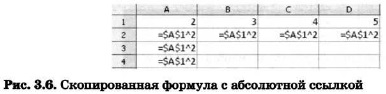
実施例2ある市民は、10,000ルーブルの金額で銀行の請求書を開設します。 彼は毎月預金金額が1.2%増加すると報告された。 1,2、...、6ヶ月後に入金量の可能な量および増分を見つけるために、市民は以下の計算を行った(図3.7)。 
混合リンク 混合リンクには、絶対アドレス指定可能な列と比較的アドレス指定可能な文字列($ A1)、または比較的アドレス指定可能な列と絶対アドレス指定された行(Aドル)が含まれています。 式を含むセルの位置を変更すると、アドレスの相対部分が変更され、アドレスの絶対部分が変わらない。
行を行に沿って列に沿ってコピーまたは充填するとき、相対参照は自動的に調整され、絶対リンクは調整されません(図3.8)。 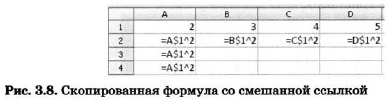
基準を絶対値とその逆の相対的なものに変換するには、入力行で選択し、F4キーまたはShift + F4キーの組み合わせ(OpenOffice.org Calc)を押します。 A1などの相対参照を選択した場合は、最初にこのキー(キーの組み合わせ)を押して文字列を押し、絶対リンクがインストールされます($ 1 1)。 2番目のプレスで、絶対リンクは文字列(および1ドル)のみを受信します。 3回目のクリックすると、絶対リンクは列のみを受け取ります($ A1)。 F4キー(Shift + F4キーの組み合わせ)をもう一度押すと、相対リンク(A1)が列と行にインストールされます。
例3.最初の10の数を追加すること、すなわち以下のタイプの表を埋めることが必要です。 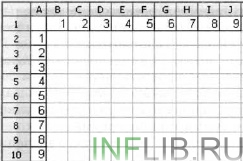
このテーブルのセルを記入すると、列の列と文字列の列のセルの対応する値が適用されます。つまり、列の名前は最初の項です(絶対リンクはそれに与えられるが、行番号は変わります(それはそれに相対的な参照を与えられるべきです)。 2番目の用語は列番号(相対参照)を変更しますが、行番号(絶対リンク)のままです。
Formulation \u003d $ A2 +をB2セルに$ 1から1ドルにし、それを全域B2:J10全体にコピーします。 最初のグレーダーごとによく知られている折りたたみテーブルが必要です。 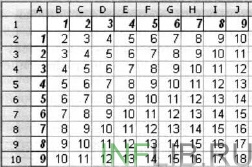
3.2.2。 組み込み関数
スプレッドシートでデータを処理するときは、組み込み関数 - 定義済み式を使用できます。 関数は、引数として機能する値に対してアクションを実行した結果を返します。 関数の使用を使用すると、式を簡素化し、計算プロセスをより理解できます。
スプレッドシートでは、数学、統計、論理、テキスト、財務などに分けられる数百の組み込み関数が実装されています。
各機能には、呼び出すために使用される一意の名前があります。 ルールとしての名前は、自然言語の短縮名関数です。 表形式計算を実行するとき、関数はよく使われます。
合計(合計) - 引数の合計。
min(min) - 引数のリストから最小値の決定。
max(max) - 引数のリストからの最大値の定義。
「ファンクションマスター」ダイアログボックスを使用すると、式の作成を簡素化し、TyposとSyntaxエラーの数を最小限に抑えることができます。 式の関数を入力すると、関数ウィザードダイアログボックスに関数の名前、その関数の説明、関数の説明、およびそれぞれの引数の説明、現在の関数とすべての式の結果が表示されます。
実施例4.スポーツの1つでの国際競争での判断の規則:
1)各運動選手の性能はN裁判官によって評価されます。
2)各競技者は廃棄されている最大と最小見積もり(1つがいくつかあります)。
3)競争では、アスリートは平均算術残りの推定値になります。
スプレッドシートには、競技に関する情報が表示されます。 
すべての競合他社の推定値を計算し、勝者の評価を決定する必要があります。 このため:
1)細胞A10、A1、A12およびA14において、我々は「最大評価」、「最小評価」、「評価総評価」、「勝者の評価」を導入する。
2)B10セルでは、Formulation \u003d Max(Vz:B8)に入ります。 C10:F10セルのセルB10の内容をコピーします。
3)セルB11では、数式\u003d min(Vz:B8)に入ります。 セルB10の内容をセルC11:F11にコピーします。
4)B12セルでは、数式\u003d(合計(VZ:B8)-B10-B11)/ 4に入ります。 C12セルのB12セルの内容をコピーします.F12。
5)セルB14では、数式\u003d MAKC(B12:F12)に入ります。
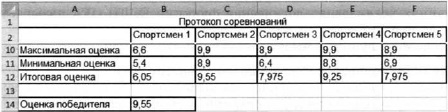
3.2.3。 論理機能
前の素材を検討するときは、論理演算ではなく、または(and、または)と繰り返し満たしています。 さまざまなコンピューティングプロセスをプログラミングするときに、データベースで検索する組織で使用されている論理式。
ロジック操作は実装され、スプレッドシートが表示されますが、ここでは関数として表示されます。ファーストネームが記録されています 論理業務そして括弧内に論理オペランドがリストされています。
たとえば、デュアル不等式に対応する論理式0<А1<10, в электронных таблицах будет записано как И(А1>0; A1。<10).
同様の論理式として、データベースとプログラミング言語のPascalを満たすときに記録しました。
実施例5.電子表を計算する論理式の値は、その中の論理変数のすべての可能な値では、ANではなく、すべての可能な値ではありません。 
このタスクを解決するときは、論理式の真理値表を構築するためのアルゴリズムに従った。 SZセルの範囲内の計算:C6、D3:D6、YEZ:E6は、我々が指定した式のためにコンピュータによって実行される。
スプレッドシートの計算を計算するときに条件を確認するには、条件関数と呼ばれる(IF)の場合、論理関数が実装されます。
条件関数には次のような構造があります。
もし (<условие>; <действие1>; <действие2>)
ここに<условие> - 論理式、すなわち、正常または偽の値を作る操作および論理操作によって構築された式。
論理式がtrueである場合、条件関数が記録されているセルの値を決定します。<действие1>偽の場合 -<действие2>.
あなたは条件付き機能をあなたに思い出させますか?
実施例6.学校バスケットボールチームへの入学のタスクを検討してください。その成長が少なくとも170 cmである場合、学生はこのチームに受け入れられることができます。
申請者に関するデータ(姓、高さ)はスプレッドシートに表示されます。 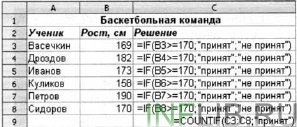
SZセルの範囲内の条件関数を使用する:C8はあなたが各候補者に対して決定(採用/受け入れられない)をすることを可能にします。
CountIF関数(カウント)を使用すると、指定された条件を満たす範囲内のセル数を計算できます。 C9セル内のこの機能により、選択を通過した応募者の数が計算されます。
数式を書く
式エディタの一般的な特徴と起動
約120のテンプレートを含む式editormicrosoftequation3.0を使用して、単語内の式の記録と編集。 それはあなたが分数、度、積分などを含む数学的な兆候と表現を文書に挿入することを可能にします。 式を書くとき、対応するスタイルは異なるコンポーネント(次数インジケータのフォントサイズ、変数の斜体など)に自動的に使用されます。
例。 式エディタを起動します。
1.数式を入力して編集する場所にカーソルを置きます。
メニューで インサートチームに尋ねましょう オブジェクト...、ダイアログボックスを開きます オブジェクトを挿入します.
3.タブに 生き物フィールドで オブジェクトの種類:selectMicroSoftequation3.0。
4. [OK]ボタンをクリックします。
その結果、式エディタを使用して作業する対話が開きます。
式エディタの開始利用可能な式を編集するには、式フィールドのマウスのダブルクリックによって実行されます。
式の編集または書き込みの完了は、式を入力するためのフレームワークの外部で実行されます。
編集者のインタフェース式
式エディタを起動した後、Formulation Editorウィンドウが開き、そこでは独自のツールバーがあります。 このパネルは2行のボタンで構成されています。
シンボルセットへのアクセス、
テンプレートセットへのアクセス。
キーボードからの式では、ロシア語とラテン語のアルファベットの文字や、最も単純な数学的操作(+、 - 、/)の兆候を入力できます。
キャラクタセットへのアクセスボタンの文字列を使用すると、式(操作とギリシャのアルファベットの文字)に数学記号を入力できます。
ツールバーの最上位行で、次の文字セットが左側にあります。
関係のシンボル。
間隔とドット。
数学的な違い。
運営の兆候。
シューターの文字
セット理論のシンボー。
論理標識。
さまざまな文字。
ギリシャ文字。
ツールバーテンプレートを使用して、数学的操作の数の符号の標識の挿入、積分、金額、作品の文字を設定します。 さらに、テンプレートを使用すると、テンプレートを使用して得られたワークピースへの数学的シンボルのその後の数式の入力のための数学的表現(画分、度、索引、行列など)の形式を設定できます。
左から右へのツールバーの下線で、次のテンプレートセットがあります。
リミッタのテンプレート。
フラクションと根のパターン。
下位と上部インデックスの作成。
積分;
アンダースコングして下線を引いた。
マークされた矢印。
設定理論の作業とテンプレート。
マトリックステンプレート。
式のシンボルのセットがある場合、入力カーソルは符号の形状を持ちます。 式で管理されているシンボルは、垂直機能の右側または左側にあり、入力カーソルの水平線の上に配置されます。
式を記録して編集します
式を書き込んで編集するときは、メイン入力線で次の符号を入力することができます。入力したシンボルの場所は、自動的にスロット(点線の四角形)でマークされます。 必要に応じて、金額、積分式またはその他の複素式デザインのシンボルを入力し、マウスを使用して適切なテンプレートセットの対応するアイコンを選択します。
テンプレートを使用して得られたビレットは、スロットの途中に挿入できます。 したがって、多段式は作成されます。
既存の式を編集することは、個々の要素の削除と式エディタで新しい入力を入力します。
例。 式の記録フラグメント.
フォームの式のフラグメントを紹介します。 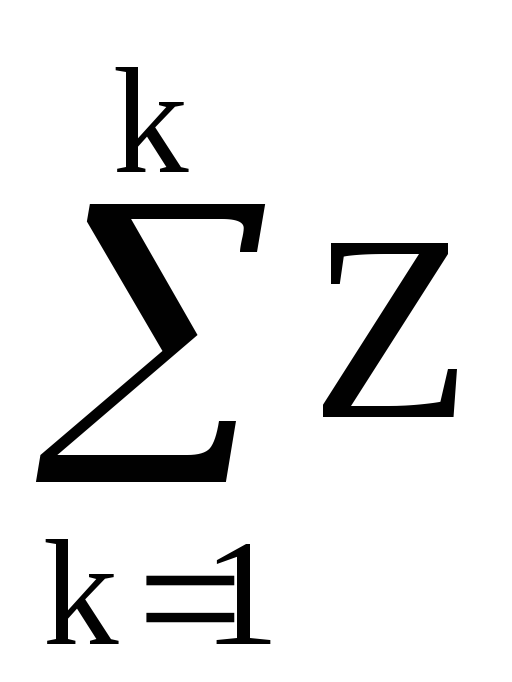 .
.
1.一連の合計パターンでサブメニューをクリックします。
2.(左右のテンプレートの上段)上限と下限値の合計をクリックします。
その結果、数式編集ウィンドウにビレットが表示されます。
3.入力カーソルをプリロードし、式のフラグメントをプリロードし、式のフラグメントをプリロードし、数式のフラグメントを撮影します。
例。 式要素の除去.
1.リモート要素をクリックします。
2.キーを押します
式要素がテンプレートを使用して作成されたフラグメントの不可欠な部分である場合は、入力スロットによって削除されます。 属するテンプレートとともに入力スロットを削除できます。
場合によっては、式の要素を取り外した後、残りの要素のいくつかのグラフィック画像を乱すことができる。 式の通常の外観を復元するには、コマンドを実行する必要があります。 redraw.メニュー 見る.
例。 式に新しい要素を挿入します.
1.入力カーソルを希望の式に置きます。
2.希望の文字列を紹介します。
3.必要に応じて、テンプレートを使用してワークを挿入し、そのスロットを希望の文字に埋めます。
例。 フラクションラインを使用して式を記録します。
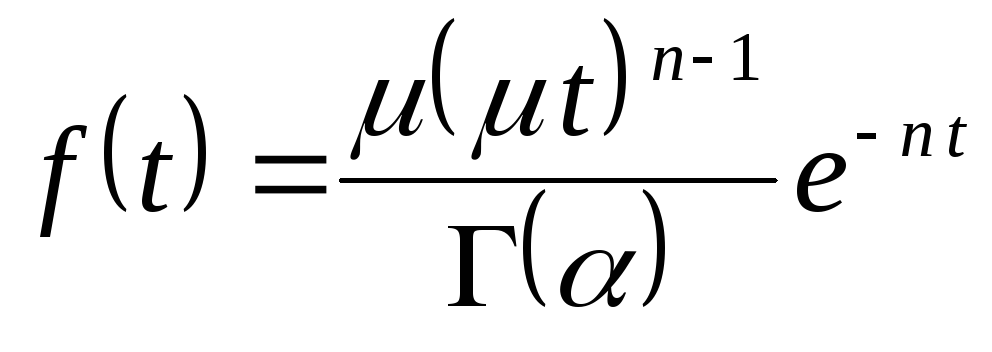 .
.
1.式の配置にカーソルを置きます。
3.キーボードを使用した式入力のフレームワークのスロットで、式の先頭を入力します。  ».
».
4.セットで フラクションと根のパターンテンプレートをクリックしてください
(左上のテンプレート)。
その結果、分子内の2つのスロットを有するテンプレートの挿入が行われる。
5.分母スロットで、表現を紹介します  、分子スロットで -
、分子スロットで - 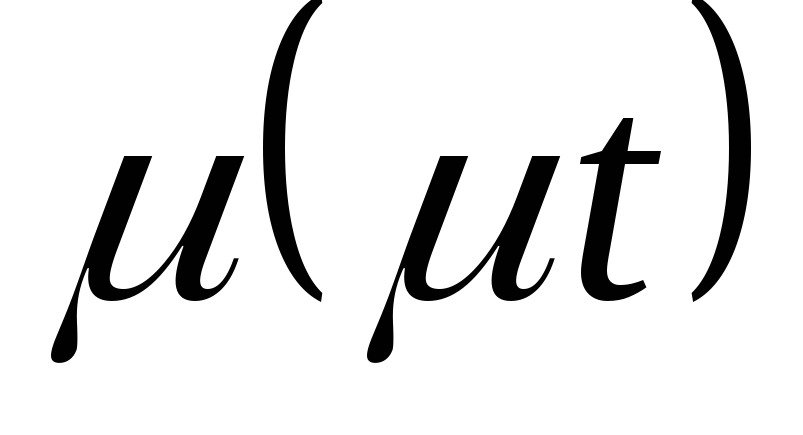 .
.
6.テンプレートセットで 下限と上位索引を作成する右上のインデックスの作成を指定するテンプレートを選択します。
7.表示されるスロットで、「N-1」の式の表現を紹介します。
8.式の既製の部分の端に入力カーソルを揃える。
9.テンプレートセットで 下限と上位索引を作成するパターンを選択してください。
10.ビレットの中でメインスロットに現れて、シンボルを紹介します e.「、そして右上の屈折率のスロットには表現を紹介します」 - nt。».
式編集ダイアログを閉じるために、頁式フレームの外側のマウスをクリックします。
マトリックス型の処方を書く
ツールバーの下線にマトリックス式式を書くには、セット マトリックステンプレート.
例。 巻き括弧を持つ記録式。
フォームの式の記録を検討してください。 
2.式エディタのウィンドウを開きます。
3.キーボードからの式のフレームワークのスロットで、紹介します。 y。= ».
4.セットで リミッタのテンプレートテンプレートをクリックしてください。
その結果、巻き毛ブラケットがその右側のスロットで挿入されます。
5.指定されたスロットに入力カーソルを置きます。
6.マトリックステンプレートのセットで、テンプレートを選択します。
その結果、カーリブレースの右側のスロットは、もう一方のスロットに変換されます。 これは、最も巻き毛の大きさのサイズの比例的な増加を起こします。
7.上下のスロットでは、適切な式式を導入します。
8.マウスをクリックして式の作成ダイアログを閉じます。
例。 記録行列式。
3次の決定要因の式を記録する例を考えてみましょう。
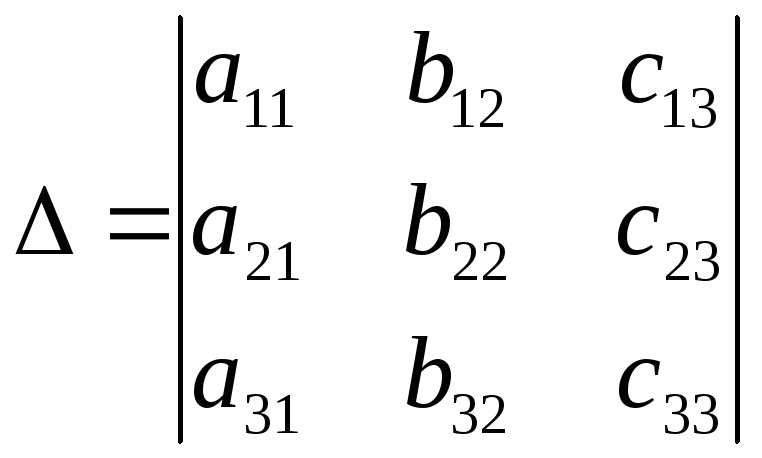 .
.
1.入力カーソルを式の配置に置きます。
2.式エディタのウィンドウを開きます。
3.キーボードからの式の入力フレームのスロットで、「\u003d」を紹介します。
4.セットを開く マトリックステンプレートテンプレートを選択してください。
5.ダイアログボックスが開きます。 マトリックス。 行数と行列の列数を設定します。
6.ウィンドウ内のマトリックス画像の左右にマウスをクリックして、行列の端に沿って垂直線を取り付けます。
スイッチグループで 列レベリングスイッチを選択 センター.
8.ラインライニンググループで、スイッチを選択します 本線に。 [OK]をクリックします。
その結果、3行3列のマトリックスブランクの挿入が発生します。
9. 1行目の最初のスロットに、シンボルを紹介します」 だが».
10.テンプレートセットでは、下位と上位索引の作成が右下のインデックスの作成を指定するテンプレートを選択します。
11.「11」を紹介します。
同様に、残りのスロットを埋めます。
13.式フレームの外側のマウスをクリックします。式作成ダイアログを閉じます。

式のサイズと動きを変更します
数式のサイズと移動を変更すると、メインワードドキュメントウィンドウで直接実行されます。 これらの操作を実行する前に、数式をクリックすると、式を強調表示する必要があります。
例。 式のサイズを変更する.
1.マウスをクリックして式を選択します。
2.発光フレームの8つのマーカーのうちの1つにマウスポインタをポーズして、それをドラッグして希望のサイズを得るためにドラッグします。
式のサイズの不均衡な変化を伴うと、要素の相互位置が乱れる可能性がある。
式のスケールを変更するには、式と選択を強調表示する必要があります。 編集| オブジェクト| 式| 開いた。 メニューの適切なスケール(25%から400%)を選択します 見る.
例。 式を移動します。
1.マウスが式を強調表示します。
2.指向性左矢印の形状を取ります。
3.マウスの左ボタンを使い、式をドキュメントの希望の場所にドラッグします。
4.水平式の位置の変更については、コマンドを設定してください 段落...メニュー フォーマット段落パラメータの必要な値を式で設定します。
これは本の頭です:Michael Girlin。 Ctrl + Shift + Enter。 アレイの式をExcelでマスタリングします。
本当に関心のある人の定式化されたものは本当にある人のためのこのノートです。 一意の値のリストを1回抽出するだけでなく、拡張フィルタまたは統合表を使用する方がはるかに簡単です。 フォーミュラを使用するという主な利点は、ソースデータまたは選択基準を変更/追加するときの自動更新です。 読む前に、以前の材料に含まれるアイデアをメモリ内に更新することが望ましいです。
- (第11章)
- (第13章);
- (第15章)
- (第17章)
図。 19.1。 オプションを使用して固有のエントリを削除します 高度なフィルタ
フォーマットまたは例のフォーマットでメモをダウンロードしてください
オプションを使用して1列の一意のリストを削除する 高度なフィルタ
図1において、No。 19.1は一連のデータを示しています(範囲A1:C9)。 あなたの目標はユニークなレーシングトラックのリストを取得することです。 ソースデータを保存する必要があるので、オプションを使用することはできません 複製を削除します (メニュー データ –> 働く danis. –> 複製を削除します)。 しかし、あなたは使うことができます 高度なフィルタ。 ダイアログボックスを開くには 高度なフィルタメニュー上で実行してください データ –> ソートとフィルタ –> さらにまたはAltキーを押し続けてからS、L(Excel 2007以降)を順番に押します。
開いたダイアログボックスで 高度なフィルタ (図19.1)オプションを設定します 結果を別の場所にコピーしますボックスをチェックしてください 一意のエントリだけです、一意の値が削除される領域($ 1:$ 1:$ 9 $ 9)、および抽出されたデータが配置される最初のセルを設定します($ E $ 1)。 図1において、No。 図19.2に、取得した固有リスト(E1:E6範囲)を示します。 でフィールドの名前をオンにしないと ソース範囲 ダイアログボックス 高度なフィルタ (図19.1の$ 2:$ B $ 9を指定)、Excelはフィールド名として範囲の最初の文字列を考慮し、あなたは二重を得る危険性があります。 図1において、No。 19.3は、一意のリストの多くの可能なアプリケーションのうちの1つを示しています。
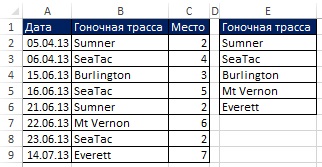
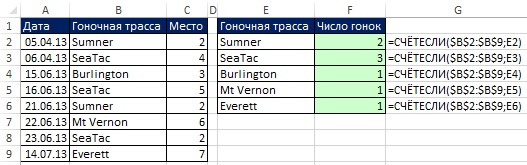
オプションを使用した基準に基づく固有リストの削除 高度なフィルタ
最後の例では、1列の一意のリストを学びました。 高度なフィルタは、基準を使用して、一意のレコードのセット(すなわち、ソース表の行が完全にある)を削除することもできます。 図1において、No。 19.4および19.5は、A1:D10範囲からの固有のエントリを学習しなければならない状況を示しており、会社の名前はABCと等しい。 さらにこの章では、式を使用してこの作業を実行する方法を確認します。 ただし、自動である必要がない場合は、使用できます。 高度なフィルタそれは規則よりも簡単です。
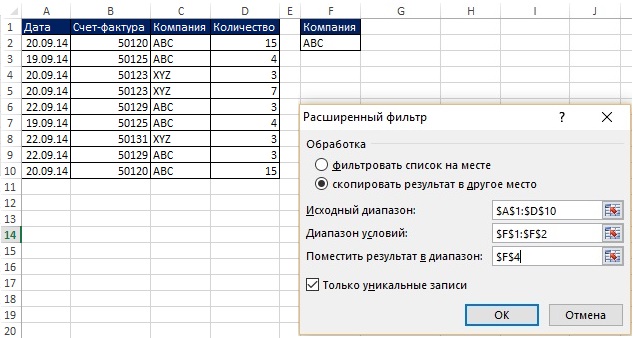
図。 19.4。 ABCの固有のエントリが必要です。 画像を拡大するには、右クリックして選択します。 新しいタブで写真を開く

図。 19.5。 using 拡張フィルタ 基準に基づいて固有のレコードを抽出するには、式方式よりもはるかに簡単です。 ただし、基準またはソースデータが変更されると、抽出されたレコードは自動的に更新されません。
統合表を使用した1列の一意のリストを削除する
統合表をすでに使用している場合は、その地域にフィールドを配置するたびにそれがわかっていることがわかります。 弦 または 列 (図19.6)、自動的に固有のリストを入手します。 図1において、No。 19.6レーシングコースの一意のリストをすばやく作成してから、それぞれの訪問数を計算する方法が示されています。 サマリーテーブルは1つの列の一意のリストを抽出するのに便利ですが、基準に基づいて固有のレコードを抽出するのに役立つ可能性は低いです。
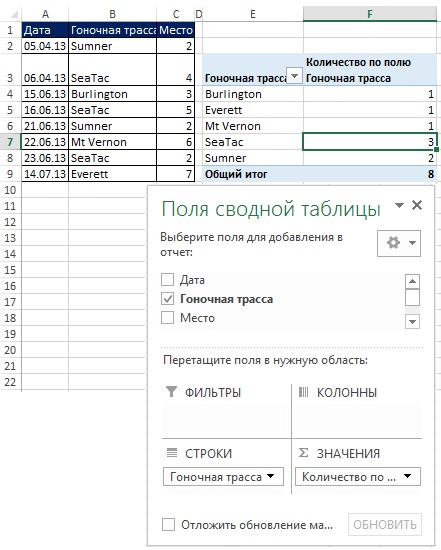
図。 19.6。 あなたは使うことができます 統合表あなたがそれに基づいてユニークなリストとその後の計算が必要なとき
式と補助列の助けを借りて1列の一意のリストを削除する
補助塔の使用は、アレイ式の使用と比較した固有のデータの抽出を単純化する(図19.7)。 この例では、(メーターの機能を使用して)Methed Methodsを使用し、(補助列を使用)。 B2:B9範囲のソースデータを変更した場合、式はD15:D21領域のこれらの変更に自動的に影響します。

配列式:最小関数を使用して1列の一意のリストを削除する
このセクションで使用されている配列式は認識に非常に複雑ですので、その作成はステップに分けられます。最初は一意の値をカウントします(第17章)。 2つ目は、基準に基づいてデータを抽出することです(第15章)。 図1において、No。 19.8は固有値を計算するための式を示しています(配列式では、Ctrl + Shift + Enterキーを押すことで入力されます)。 この式の次の側面に注意してください。
- 周波数関数は数字の配列を返します(図19.9):レーシングルートの最初の外観は、そのエントリ数がソースデータに返されます。 レーシングルートの後続の外観について、ゼロが返されます(参照)。 たとえば、Sumnerはアレイの最初の位置と5位に表示されます。 第1の位置では、周波数関数は2 - 5位のB2:B9範囲内の夏の総数を返します。
- 周波数関数は引数に置かれます log_miz. 機能がゼロ以外の値に対して正面が戻ってき、嘘がゼロの場合、関数が機能します。
- 引数 意味_if_istin. 関数が1を含む場合、この量関数はそのような単位の数を計算します。
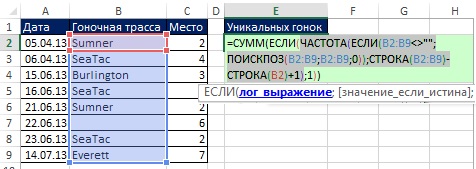
図。 19.8。 周波数関数は引数に置かれます log_miz. の場合
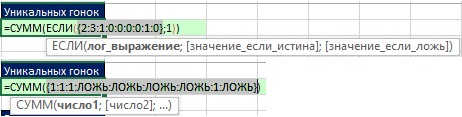
図。 19.9。 (1)周波数関数番号の配列を返します。 (2)ゼロ以外の数字の場合は1を返し、ゼロの値がfalseです。
それでは、一意のリストを抽出するための式を作成しましょう。 図1において、No。 19.10は引数に配置された相対位置の配列を示しています アレイ 最小の機能
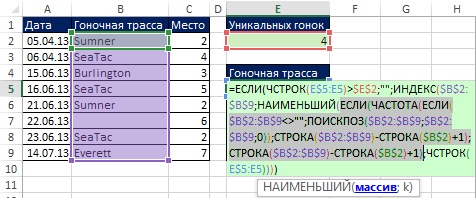
議論内の前の例(図19. 9)では 意味_if_istin. ユニットが配置されている場合は機能しているため、ユニットと嘘が戻った場合の機能です。 ここで(図19.10)議論 意味_if_istin. 含まれています:文字列($ b $ 2:$ 9)-Strek($ b $ 2)+ 1。 したがって、(最小関数内の)関数IFは、固有のレーシングトラックまたは2倍の値の値の範囲の相対位置番号を返します(図19.11)。
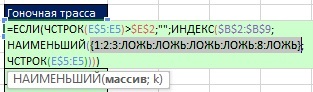
図。 19.11。 関数固有のレーシングトラックまたはダブルの嘘の値の範囲の相対位置番号を返す場合
図1において、No。 19.12式の結果を示す。 図1において、No。 19.13初期データが変更されるとすぐに、数式は直ちにこれらの変更を反映していることがわかります。 しかし、あなたが新しいレコードを追加したらどうなりますか? 次に、ダイナミックレンジを持つ式を作成する方法を確認します。
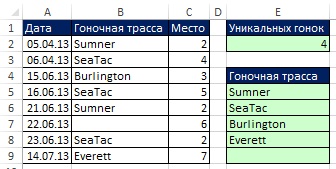
![]()
図。 19.13。 ソースデータの変更が発生した場合、更新式はすぐになります。 VBAコードを書かずにフィルタと高度なフィルタは自動的に更新できません。
配列式:ダイナミックレンジを使用して1列の一意のリストを削除する
補足された 最後の例 動的範囲()に基づいて特定の名前を使用して式について学んだこと。 図1において、No。 19.14は名前を定義するための式を示しています ルート。 この式は、行51の後にレコードを入力することは決してないことを示唆しています。
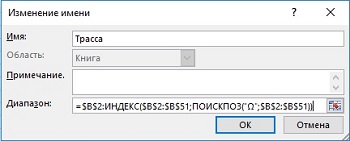
図。 19.14。 名前の定義 ルート 式に基づいて
名前を定義したことで、任意の式で使用できます。 図1において、No。 19.15固有値の数をカウントするには、名前を使用する方法が示されています(図19.8と比較)。 図5図5 19.16は、レーシングルートのリストから一意の値を削除する式を示しています。 フラグメントの代わりにそれに注意してください 範囲<>「」(図19.8および19.10のように)、Eteksto関数が使用されます(任意のテキストは真実の値を返します)。 Etextを使用する場合、(セルIN11のように)番号を入力すると、その他のテキスト以外の数値がこの値を無視します。 図1において、No。 19.17数値を無視して、式はトラックの新しい名前を自動的に抽出することが示されています。

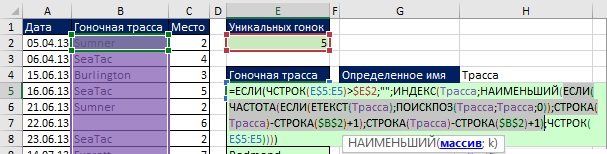
図。 19.16。 ダイナミックレンジの一意の名前の抽出
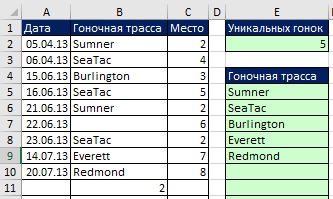
ドロップダウンリストの固有値の式を作成する
考慮された例に頼る最初の名前を定義します - トラス散布また、ダイナミックレンジに基づいていますが、現在は固有の証跡のリスト(E5:E14範囲、図19.18)を参照してください。 E5範囲:E14は、引数内のテキストと空の値と空の値と空の値(長さゼロのテスト文字列)のみを含みます。 skeeping_new. 検索順序の機能はワイルドカードに使用できます*? (これは少なくとも1文字を意味します)。 そして議論の中で type_specification -1を使用した部品の機能を使用する必要があります。これにより、少なくとも1文字を含む列内のテキストの最後の要素を見つけることができます。 図5に示すように、No。 19.18、そのフィールドに特定の名前を使用することができます。 ソース 窓 入力値を確認してください (ドロップダウンリストの作成の詳細については、参照)を参照してください。 新しいデータがV.列で追加または削除されるため、ドロップダウンリストは展開と縮小できます。

ワイルドカードの兆候が従来のキャラクターとして処理されるべきである場合
あなたが学んだように、時にはワイルドカードはシンボルと見なされるべきです。 図1において、No。 19.18は、そのような場合に式を変更する方法を示しています。 引数範囲の前にチルダを添付します skeeping_new. POSIPSの機能と引数内の範囲から空の文字列を添付する visible_massive.
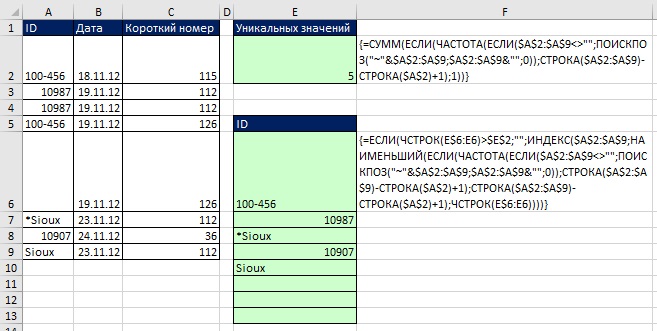
基準に基づいて固有レコードを抽出するための補助列または配列式の使用
メモの始めに、基準に基づいて固有のレコードを抽出することが完璧になることが示されました 高度なフィルタ。 ただし、インスタントアップデートが必要な場合は、補助列(図19.20)またはアレイ式(図19.21)を使用できます。

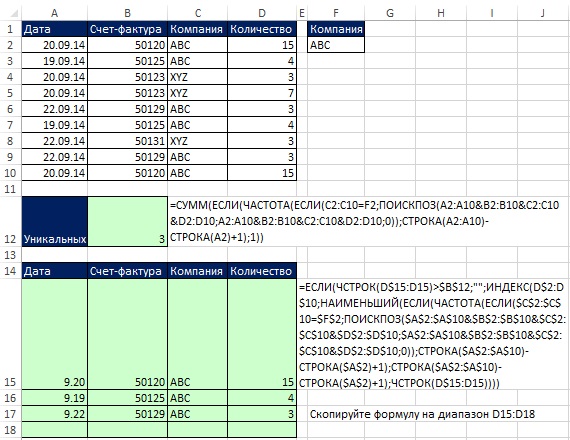
顧客名と売上高を抽出するための動的式
式は図4に示されている。 19.22。 たとえば、新しいレコードを追加した場合 tt。トラック。 文字列17で。 , 式はF15セルでサイレントされていますが、新しい値を自動的に追加します。 列の新しいクライアントを追加すると、直ちに列eに反映され、式fでは式は新しい結果を表示します。

図。 19.22。 独自の顧客と販売を抽出するために特定の名前と2つのマッサル式を使用する
関数は引数に沈黙していることに注意してください range_Suming1つのセルを含みます - $ c $ 10。 これが、式の式の証明書がこのトピックで言われているものです。 range_Suming 議論と一致しないかもしれません 範囲。 要約される実際のセルを決定するとき、引数の左上のセルが最初のものとして使用されます range_Sumingその後、引数のサイズに対応する範囲の部分のセルを合計しました 範囲。 セルE15およびF15に入力された式は、列に沿ってコピーされる。
数値のソート
ソート番号の式は非常に簡単ですが、混合データをソートするためのものです。 したがって、インスタントアップデートが必要ない場合は、オプションを使用して式を使用せずにすることをお勧めします。 並べ替え。 図1において、No。 19.23 2つのソート式が与えられます。
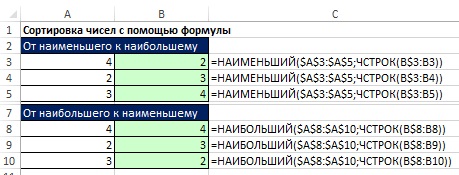
図1において、No。 図19.24は、ソート番号に補助列を使用する方法を示しています。 ランクの機能は同じ番号をソートしない(それらを同じランクを与える)ので、それらを区別するためにメーターの関数が追加されました。 メーター機能には上記の1行で始まる拡張範囲があります。 任意の数の最初の出現が寄与するために必要です。 数の2番目の外観は単位当たりのランクを上げます。 このシーケンシャル番号は、A8範囲での録画記録を検索する順序を確立している。
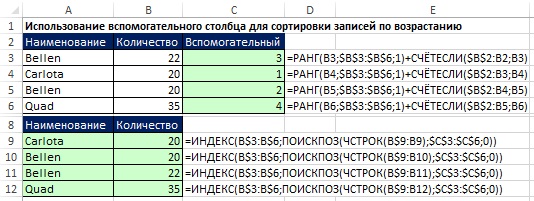
データ抽出領域に補助列を作成する余裕がある場合(図19.25の範囲A10:A14)、最小の関数に基づいて上記の数のソートを適用することが便利で、すでに抽出する解決機能を使用した名前。

図。 19.25。 補助列を使用できない場合は、(A11セル内の)最小関数とsolve式(セルB11内)に基づいてソートを適用してください。
多くの場合、ビジネスやスポーツでは、これらの値に関連するN個の最良値と名前を抽出する必要があります。 アカウントの式から解を開始します(図19.26のセルA11)、表示するレコードの数が決まります。 その引数であることに注意してください 基準 セルA11でカウントされた関数で - 多いか等しい D8セル内の値。 これにより、すべての境界値を表示できます(この例では、トーラス3の適切な値を表示する必要があります)。
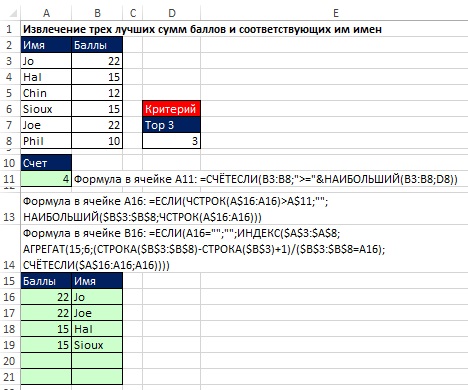
図。 19.26。 3つの最良のポイントと対応する名前を削除します。 セルD8のNの場合、A15エリア:B21が更新されます
テキスト値の並べ替え
補助列を使用することが許可されている場合、そのタスクはそれほど複雑ではありません(図19.27)。 比較演算子は、シンボルに起因するASCII数値コードに基づいてテキスト文字を処理します。 C3セルでは、メータの最初の関数がゼロを返し、2番目はユニットを追加しています。 C4:2 + 1、C5:0 + 2、C6:3 + 1。
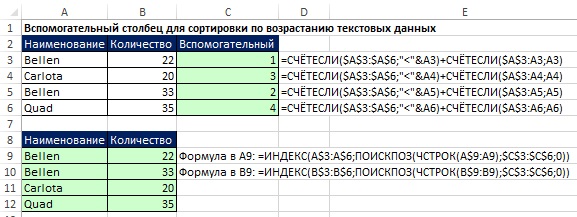
混合データを並べ替えます
混合データから固有の値を抽出してから、非常に大きい(図19.28)を並べ替えるための式。 作成すると、この本の中で早く出会ったアイデアが使用されました。 Excelの標準ソート機能がどのように機能するかを考慮して式の学習を開始しましょう。

Excelは結果を次の順序で並べ替えます。最初の数字、次にテキスト(長さゼロ線を含む)、嘘、真実、外観の順にエラー値、空のセル。 すべてのソートはASCIIコードに従って行われます。 255のASCIIコードがあり、それぞれが1から255までの数字に対応しています。
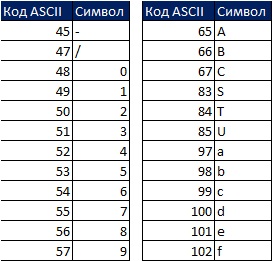
たとえば、5はASCII 53コードに対応しており、SはASCIIコード83コードです。2つの値を並べ替えます。 83より
並べ替え規則に従ってA2範囲:A5(図29)のデータセットは、E2範囲に変換されます。 ソートの原則をよりよく理解するために、C2範囲の値を考慮してください。 たとえば、「ランクの上にいくら上にいくらかかりますか」という質問をする場合 セルA2(54678)のIDには、ソートリストでは54678識別子が一番上になるため、答えはゼロになります。 SD-987-56には3つのIDRがあります。 C2範囲で値を取得するには式が必要です.C5。

始めるには、E1:H1範囲を選択し、式の行TYPE \u003d TRACP(A2:A5)で、Ctrl + Shift + Enterを押して式を入力します(図19.30)。 次に、式の行タイプのE2:H5の範囲を選択し、Ctrl + Shift + Enterを押して式を入力します(図19.31)。 図1において、No。 図19.32は、結果として得られるアレイ内の各セルに対応する真理値と偽の値の矩形配列である結果、答えとして、線のヘッダの問題は列ヘッダより大きい? ""
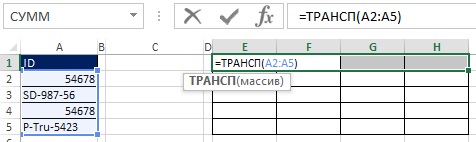
図。 19.30。 E1:H1範囲を強調表示し、配列の式を入力します。

図。 19.31。 E2範囲:h5では、配列の式を入力します。a2:a5\u003e e1:h1

図。 19.32。 E2範囲の各セル:H5に回答質問が含まれている「行ヘッダーは列見出しよりも大きいですか?」
たとえば、E3セルでは、質問が尋ねられます.SD-987-56\u003e 54678。54678がSD-987-56より小さいこと、真実の答え。 E3範囲:H3には、3つの真理値と1つの嘘が含まれています。 図1を見ている。 19.29、3つの数字がC3セルにあることがわかります。
図19.33および19.34に示すように、あなたは、アレイ式に二重否定を加えることによって真実の値を変換し、ユニットとゼロに存在することができます。 元のアレイ(E2:H5)の寸法は4×4の寸法であり、4×1の配列の形で望む結果を使用して、母親の関数を使用してください(図19.35および)。 mumset関数は配列の関数であるため、Ctrl + Shift + Enterキーを押して入力します(図19.36)。 ここで、E2:H5範囲を使用する代わりに、式の内側に適切な要素を追加します(図19.37)。
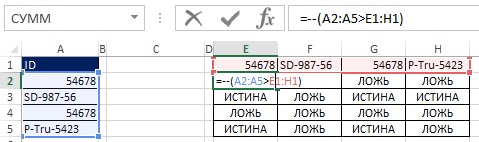
![]()

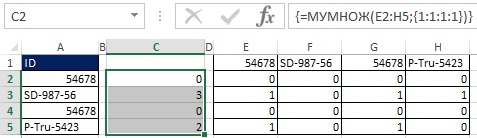
図。 19.36。 C2:C5範囲を選択してMuffer Motherの機能を入力すると、選択したものの上のソートされたリストにあるIDを示す桁列が表示されます。
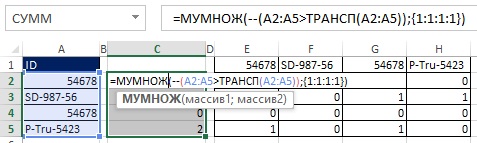
図。 19.37。 補助範囲E2:H5を使用する代わりに、対応する要素が式中に追加されます。
図1において、No。 19.38は、定数フラグメント文字列の配列を置き換える方法を示しています($ A $ 2:$ A $ 5)^ 0。
図。 19.39。 潜在的な空のセルに対処するために、すべてのエントリA2:A5を追加する必要があります(A2:A5)。<>» "、A2:A5); 文字列関数はそのようなサプリメントを必要としません。 この関数はセルのアドレスと連携し、その内容では機能しません
最終式は他の場所で使用されるので、絶対的な範囲をすべて行う必要があります(図19.40)。 図1において、No。 結果として得られる値を示します。
図。 19.40。 A2:A5バンドが絶対に変わった
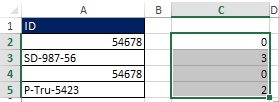
将来この要素は2回使用されるので、特定の名前で保存することができます。 ダイアログボックス(図19.42)に示すように、式はSVBの名前を付しています - 値が大きいのか。
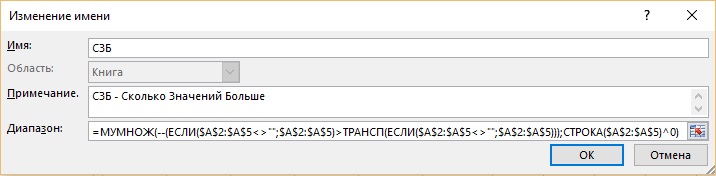
- 引数 アレイ 関数インデックスは、初期範囲A2:A5を参照します。
- 検索ボードの最初の機能は、A2配列の要素の相対位置に索引の関数に通知します。
- 議論中です skeeping_new. 関数は空白のままです。
- 引数内の特定の名前(SBB) visible_massive それは初めて0の値0、次に2、そして最後に3を参照することを可能にするでしょう。
- 議論のゼロ type_specification 厳密な一致を設定します。これはダブへの魅力を排除します。

図。 19.43。 A11セル内のデータを抽出して並べ替えるための式を始めます。 引数 skeeping_new. Popispsの機能はまだ空です
引数を作成する前に skeeping_new. 機能検索、実際には必要なことを忘れないでください。 引数に3つの数字が必要になるようにソートする必要がある3つの固有のIDがあります。 skeeping_new. 式がコピーされているので。 これらの数字は、indexの関数を提供するために必要なA2:A5 Massiveの相対位置を見つけることを可能にします。
- セルA11では、検索関数は0を返し、これは特定のSBB名内の相対位置1に対応する。
- 式がA12セルにコピーされると、検索順序の関数は数2を返しなければならず、SBS内の相対位置\u003d 4。
- セルA13では、検索機能は3を返し、SBS内の相対位置\u003d 2でなければならない。
議論について考えるとき、写真は蒸発します skeeping_new. 式をコピーするときは、クエリが一致する必要があります。 "まだ使用されていない特定のSBB名内の最小値を与える" 図5に示すように、No。 19.44 MIN式の要素(IF(und($ 1 A $ 2:$ A $ 5; $ 10:A10; 0)); SBS))式のコピー時の最小値を返し、要求に正確に応答します。 。 それが機能する理由は、EANフラグメントの中であることです($ A $ 2:$ A $ 5; $ 10:A10; 0))2つのリストが比較されます(参照)。 議論内の$ 10:A10に注意を払う visible_massive。 セルA11では、UNDの組み合わせと検索ボードはSBSからのすべての固有の数字を抽出し、それらの機能を提供するのに役立ちます。 式をA12セルにコピーすると、A11セルで削除されたIDが再び拡張範囲に存在し、再び$ A $ 2:$と5ドルの範囲にあります。 ただし、EANはLIEを返し、0の値はSBBから削除されません。これを確認するには、Ctrl + Shift + Enterキーを押してコピーして、図19.44の解析式を入力します。
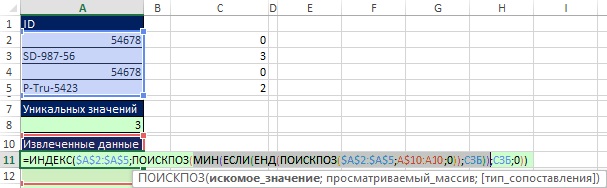
図。 19.44。 引数内の式の要素 skeeping_new. 検索ボードの機能はクエリを満たしています。 "まだ使用されていない特定のSBB名内の最小値を与えます。"
図1において、No。 19.45は議論の中でそれを示しています visible_massive POISPost範囲の2番目の機能A $ 10:A10は10ドル:A11に拡張されました。 この公式の機能を理解するには、そのフラグメントを選択してF9をクリックしてください(図19.46-19.49)。
図。 19.45。 Extensible Range A $ 10:A11(セルA12)には最初のIDが含まれています(54678)
図。 19.46。 EANと2番目の検索ボードの機能の組み合わせは、論理値の配列を配信します。 2つの値はSBSの特定の名前からゼロ値を除外する
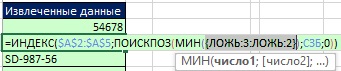
図。 19.47。 ゼロは除外され、数字3と2のみが残ります。 数2は最小限であるため、次のように抽出する必要があります。
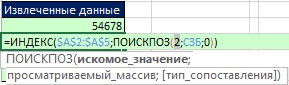
図。 19.48。 関数MIN番号2を選択します。 検索機能は、インデックス関数の位置に対して正しいものを見つけることができます。

図。 19.49。 索引関数は値2を削除します。これは、A2:A5の範囲の相対4番目の位置IDに対応します。
さて、A11セルに戻ると、空のセルが式に影響を与えないように別の条件を追加できます(図19.50)。
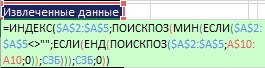
図。 19.50。 関数の中に2つの条件。 最初:「セルは空ではありませんか?」、2番目:「値はまだ使用されていませんか」
図1において、No。 19.51は最終式を示しています。 それはA11:A15の範囲の行に条件を追加した。ソートされた固有値が抽出された後に空のままにされます。 図1において、No。 19.52はA3セルを空にしたらどうなるかを示しています。 小切手のセルをチェックするために追加しました。
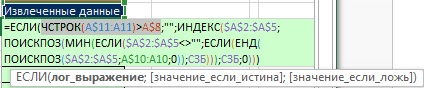
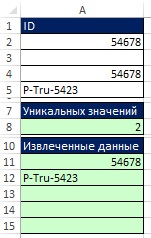
簡単ではありませんでした。 しかし、あなたがこの場所に読みましたら、私はあなたがそれが好きだったことを願っています。
スプレッドシートの計算
2.1。 についての内にはd f o r m u l s
セル値の計算は入力式で実行されます。 式は常に平等の兆候から始めます = ”.
式は、作業テーブルのセルからの値に対して従来の数学的操作を実行することを可能にします。 例えば、セルB1およびB2の値を折り畳み、B5セル内のそれらの合計を導出することが必要である。 これを行うためには、B5セルにカーソルを配置して式「\u003d B1 + B2」を入力する必要があります。
式エントリは、表セルと式の文字列の両方に表示されます。 ボタンを押すと 入る 計算を実行し、アクティブセルは結果を判断します。
以下の演算子を式で使用できます。
rとf m e tとch e s kとe -
c r a v n e n i -
t aへのt e - -
|
テキスト値を接続します。 |
式を計算するとき、テーブルは操作を実行するための算術手順を適用します。
2.2。 c z dとe f o r m u l l l l
式中の細胞の座標を投与することができ、所望の細胞へのカーソルを指摘する。 計算式を手動で入力すると、エラーが発生するリスクがあります。 次のように行動する場合は、これを回避できます。
式を入力したいセルにカーソルを置きます。
平等 "\u003d"の符号を入力してください。
座標の先頭に立つべきセルにカーソルを置き、マウスボタンをクリックします。
数式を継続する演算子(「+」記号など)または別の文字を入力します。
数式で座標を使用する必要があるセルにカーソルを移動してマウスボタンをクリックします。
式が完了するまでこれらの動作を実行します。
2.3。 そして、BはBと同様にしている。
アドレスには3種類のアドレス(リンク)があります。相対的、絶対的で混在しています。
相対的な参照と絶対的な参照との間の違いは、1つのセルから別のセルへの処方と移動時に現れます。
移動またはコピーすると、式の絶対リンクが変わらず、新しい位置によって相対リンクが自動的に更新されます。
例えば、細胞A1において、B1からB10までの細胞において、0.1から1ステップ0.1までの細胞において定常4を含む。 セルD1:D10の結果を求めるために、式4B iによるD10、ここでI \u003d 1,2、...、10はセルD1 "\u003d $ A $ 1 * B1"にダイヤルし、式をコピーする必要があります。 D2セルD3、... D10。 D2で同時に「$ A $ 1 * B2」のフレーズは、アドレスから$ A $ 1の内容が変わらない、$ A $ 1の内容が変わらない(LINK)は絶対的なものであり、B2は、アドレスが相対的であるため、B2、B3、...、B10の変化。
式中のセルの間隔を指定するには、シンボルを使用する必要があります。 : 「例えば、A2 : A5。
非測定セルのグループを指定するには、シンボルを適用する必要があります。 ; 「例えば、A2; B5; E10。
2.4。 r e d a k tとr o v a n e f o r m u l
式は、セルの内容と同じ方法で編集されます。
最初短い方法。 希望のセルを選択し、式の行をクリックして編集する必要があります。
第二の方法。 セルをダブルクリックして、セル内で直接の式を編集します。
2.5。 そしてPについては、cとe f u nからcとth
Excelの最も便利な機能の1つは、さまざまな種類の計算を作成できるようにするための幅広い機能です。 各機能には書き込み構文があります。
関数の名前(引数1;引数2; ...)。
関数の引数は、数字、テキスト、論理値、エラー値、参照、配列です。 10進数では、全体の部分は小数シンボル "、"、例えば-30.003と分離されています。
テキスト値は二重引用符で囲む必要があります。 テキスト自体に二重引用符が含まれている場合は、2倍にする必要があります。
論理値は真実と嘘です。 論理的引数はまた、真理値または誤った値を計算することができる比較式であり得る。例えば、B10\u003e 20。
たとえば、srvnaf関数は値の算術平均を計算します。 式「\u003d crnval(6; 12; 15; 16)」は12.75の結果を与える。 6,12,15,16の値がB10 - B15セルに格納されている場合、式は次のように書くことができます。 "\u003d SRVNOW(B10:B15)"。
量関数は、値の量を決定するために使用されます。例えば、 "\u003d量(B10:B15)"。 6,12,15,16の数字がまとめられます。
式の関数を入力してください ウィザード機能 。 関数マスターを使用すると、作成された式に関数を入力できます。 これを行うには、次の手順を実行する必要があります。
関数を入力する必要があるセルにカーソルを置きます。
標準ツールバーで、機能マスターボタンをクリックしてください ¦ h またはコマンドを実行してください 挿入+機能 ;
リストに表示されるダイアログで カテゴリー 目的のカテゴリ機能を選択してください。 リスト内のその後 関数 選択したカテゴリの機能が表示されます。
リスト内に 関数 機能を選択してボタンをクリックしてください OK ;
選択した機能の種類によっては、ダイアログボックスが表示されます。
関数引数の希望の値またはセル範囲を入力します。
ボタンのボタンをクリックしてください OK .
2.6。 そして、tおよびtおよびc e s e s u mおよびreをnおよびeである。
テーブルの中でサムアップする最も簡単な方法は自動処理です。 これを行うためには、カーソルを列または関連する行の下のセルに配置する必要があります。その値を合計して標準ツールバーボタンをクリックする必要があります。 航空 (シンボルはそれに描かれています å ")。 それからクリックしてください 入る .
行列の要素を列と行に合計するときは、追加の文字列と列を持つ行列のセルを選択するのが便利です。 å "。 自動的にすべての行行列とSTROBS行列の合計がわかります。
2.7。 f a b o t s mおよびsとmとm
配列の式(表数式)は、1つの式を書くことによって多くの計算を可能にします。 たとえば、A2列の値に対応するB2:B6の値に乗算する必要があります。 式をコピーせずにC2:C6に結果を書きます。
次のステップ:
c2:C6セルを選択します。
符号 "\u003d"を入力してください。
セルA2を選択します.A6。
"*"記号を入力してください。
ハイライトB2:B6。
キーボードキーを押してください Shift + Ctrl + Enter. .
式は式(\u003d A2:A6 * B2:B6) "、および全てのC2細胞において:C6が生じる。
C DとNとE 2
1)Excelプログラムを実行してください。
2)あなた自身のディレクトリに "Lab_2.xls"という名前のファイルを作成します。
3)ワークブックの最初のシートを登録します。 #2(入力式)」
4)姓をA1セルに書きます。
5)テーブルにチャレンジチャレンジを作成します。 2.各列と各行の要素を切ります。 中間スコアは式を使用することを検討します。
表2.
数学 |
経済 |
コンピュータサイエンス |
ミドルスコア |
|
イワノビ |
5 |
|||
ペトロブ |
4 |
|||
Sidorov. |
3 |
|||
ヤコブレv |
4 |
|||
ミドルスコア |
4 |
6)各被験者の推定値「5」を計算します。 学生のリストを印刷し、その平均スコアはより「4」です。
7)y \u003d 2 x 2 + 3 x + 5を計算し、ここで引数は0.1から1ステップ0.1に変化します。 定数2,3,5を設定するには、絶対リンクを使用し、引数X-RESALERSを使用します。
8)4'4サイズのマトリックスの場合、マトリックスに対するその決定要因をそれに戻し、それを正方形にしてテーブル式を使用して転置行列を見つけます。
9)作業帳の内容を保存します。